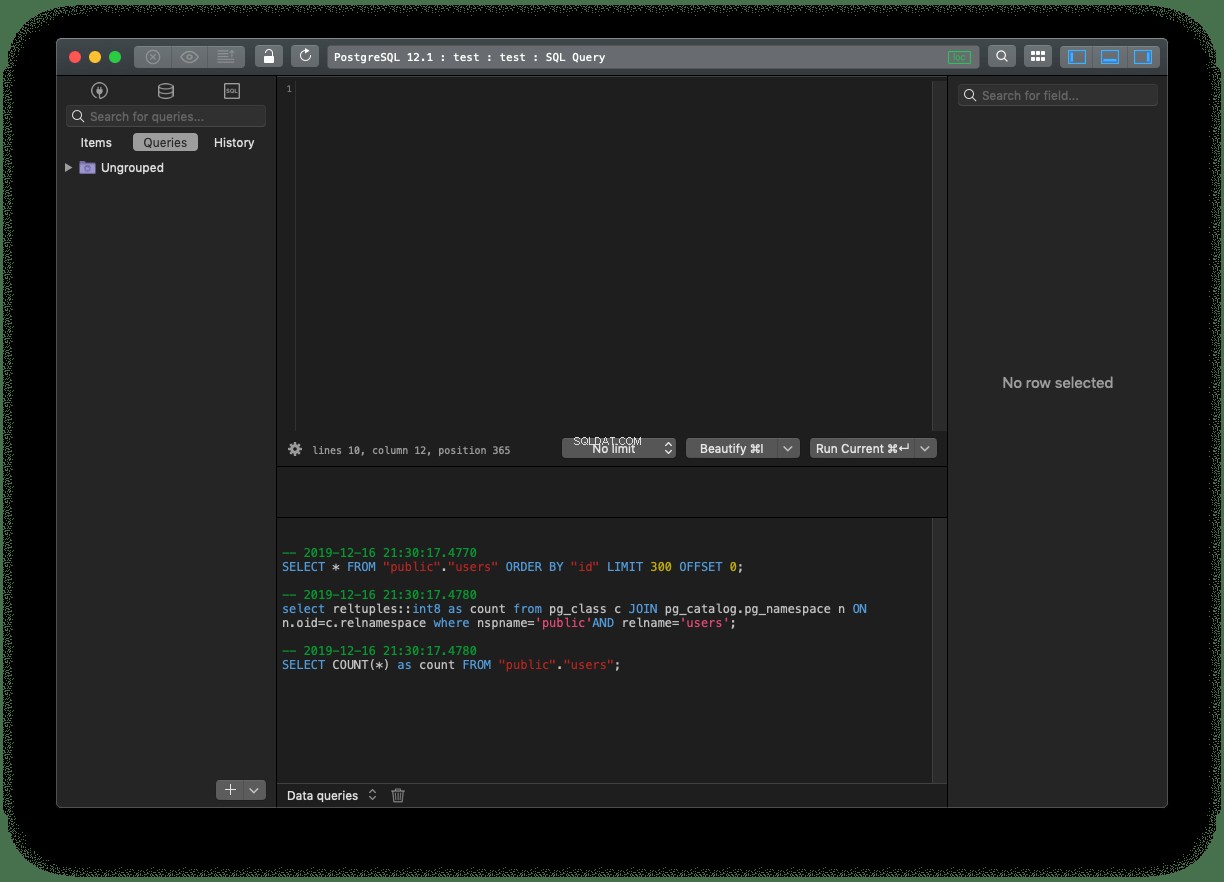Následující pokyny k instalaci PostgreSQL jsou založeny na macOS.
Pro Windows a Linux přejděte na https://www.postgresql.org/download/ a vyberte si svůj balíček.
Hledejte také „jak nainstalovat postgres na Windows“ nebo „jak nainstalovat postgres na your linux distribution “, pokud používáte jiné platformy.
Nemělo by se příliš lišit, zejména po fázi instalace.
Na macOS budeme používat Homebrew. Pokud ještě nemáte nainstalovaný Homebrew, přejděte na https://brew.sh/ a postupujte podle tam uvedených pokynů.
Jakmile budete hotovi, vraťte se a na příkazovém řádku spusťte:
brew install postgresqla po dokončení spusťte:
brew services start postgresqlzačít PostgreSQL jako démon, což znamená, že bude stále běžet na pozadí a bude naslouchat připojení.
Použití Homebrew má velkou výhodu v tom, že jakoukoli aktualizaci lze nainstalovat spuštěním
brew upgrade postgresql
brew postgresql-upgrade-database
brew services restart postgresql
postgresql je složitější vyslovovat název PostgreSQL, ale jsou to stejné. Pouze vkládá SQL do názvu. Co je SQL ? SQL, vyslovované jako „pokračování“, znamená strukturovaný dotazovací jazyk a je to speciální jazyk, který používáme k interakci s relační databází .
Pokud jste v databázi noví, je to pro vás spousta nových termínů! V podstatě relační databáze organizuje data do tabulek a poskytuje způsob, jak vkládat a extrahovat data z těchto tabulek. To je SQL.
A brzy to použijeme.
Hned poté, co se přihlásíme do PostgreSQL!
Vraťte se do příkazového řádku a zadejte
psql postgres
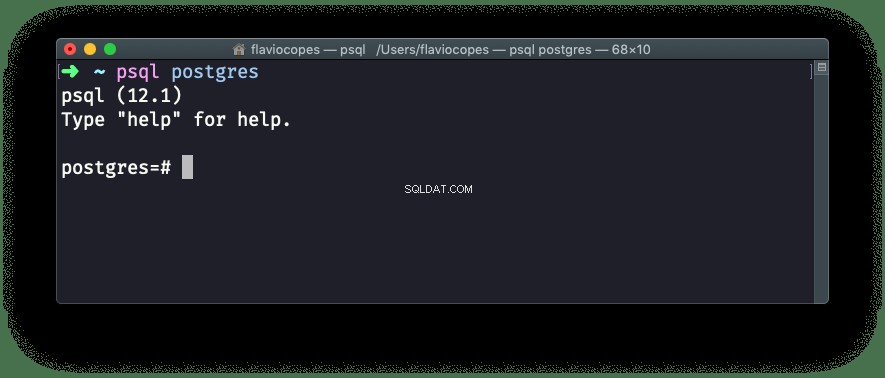
Tím získáte přístup k postgres databáze, která je ve výchozím nastavení vytvořena, s vaším uživatelským jménem macOS. Homebrew automaticky vytvořil vašeho uživatele při instalaci.
Nyní, když jsme v psql aplikace, můžeme vytvořit novou databázi:
CREATE DATABASE test;Nezapomeňte na středník
;, protože to SQL potřebuje, jinak se příkaz nespustí.
Nyní na novém řádku přepneme do této databáze pomocí
\c testVýzva bude říkat něco takového:
You are now connected to database "test" as user "flaviocopes". .
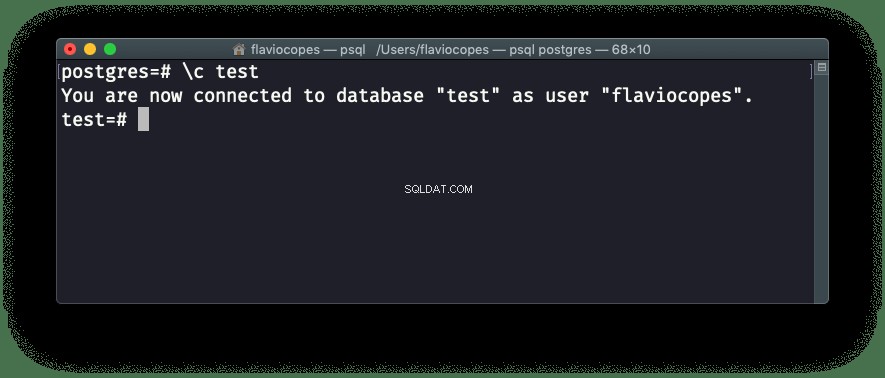
Nyní vytvoříme novou tabulku.
Použijte tuto syntaxi:
CREATE TABLE users (
id SERIAL PRIMARY KEY,
email VARCHAR(255) UNIQUE NOT NULL,
password VARCHAR(255) NOT NULL
);Nyní, pokud toto spustíte a nezobrazí se žádná chyba, budete mít tabulku v systému.
Můžete to vidět spuštěním příkazu
\dtkterý vám ukáže databázové tabulky:
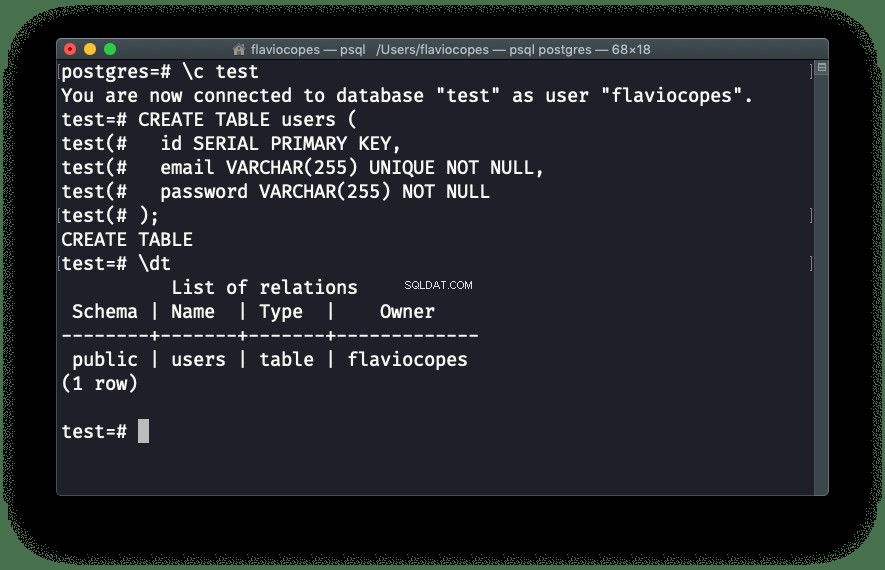
Pokud jste udělali nějakou chybu, můžete tabulku smazat spuštěním příkazu
DROP TABLE users
Chcete-li konečně ukončit psql , spustit
\q
nebo stačí napsat quit .
Nyní, když víte, jak věci fungují pod kapotou, ukážu vám jednodušší způsob práce s PostgreSQL a dalšími databázemi:aplikaci TablePlus. Funguje na macOS, Windows a Linux.
Připojte se k databázi:
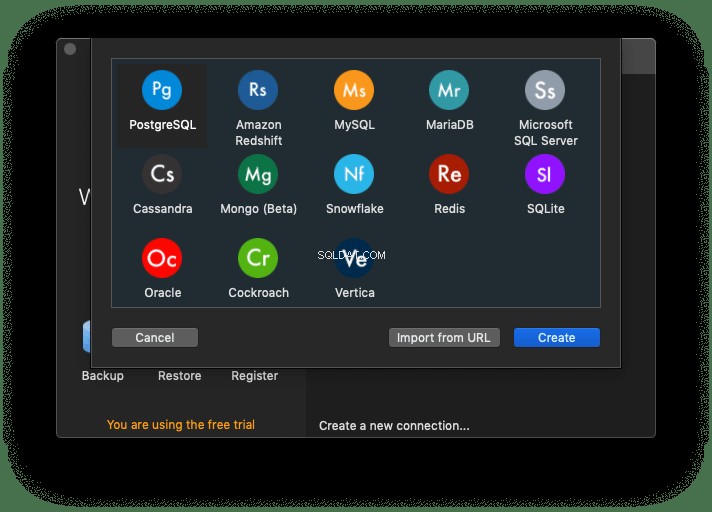
specifikující test název databáze:
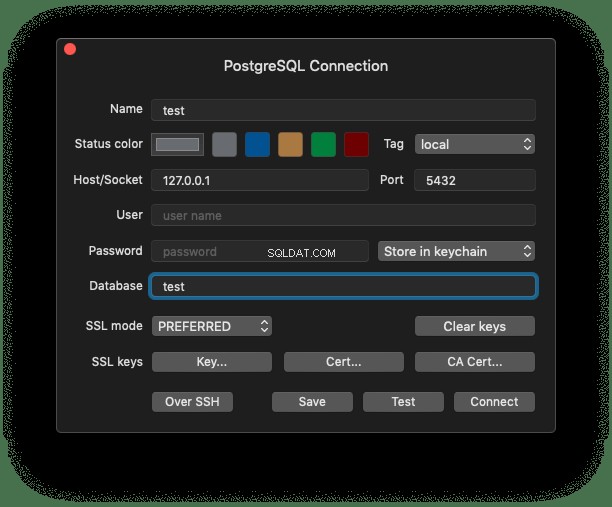
Kromě toho, že budete moci kontrolovat tabulky pomocí grafického uživatelského rozhraní:
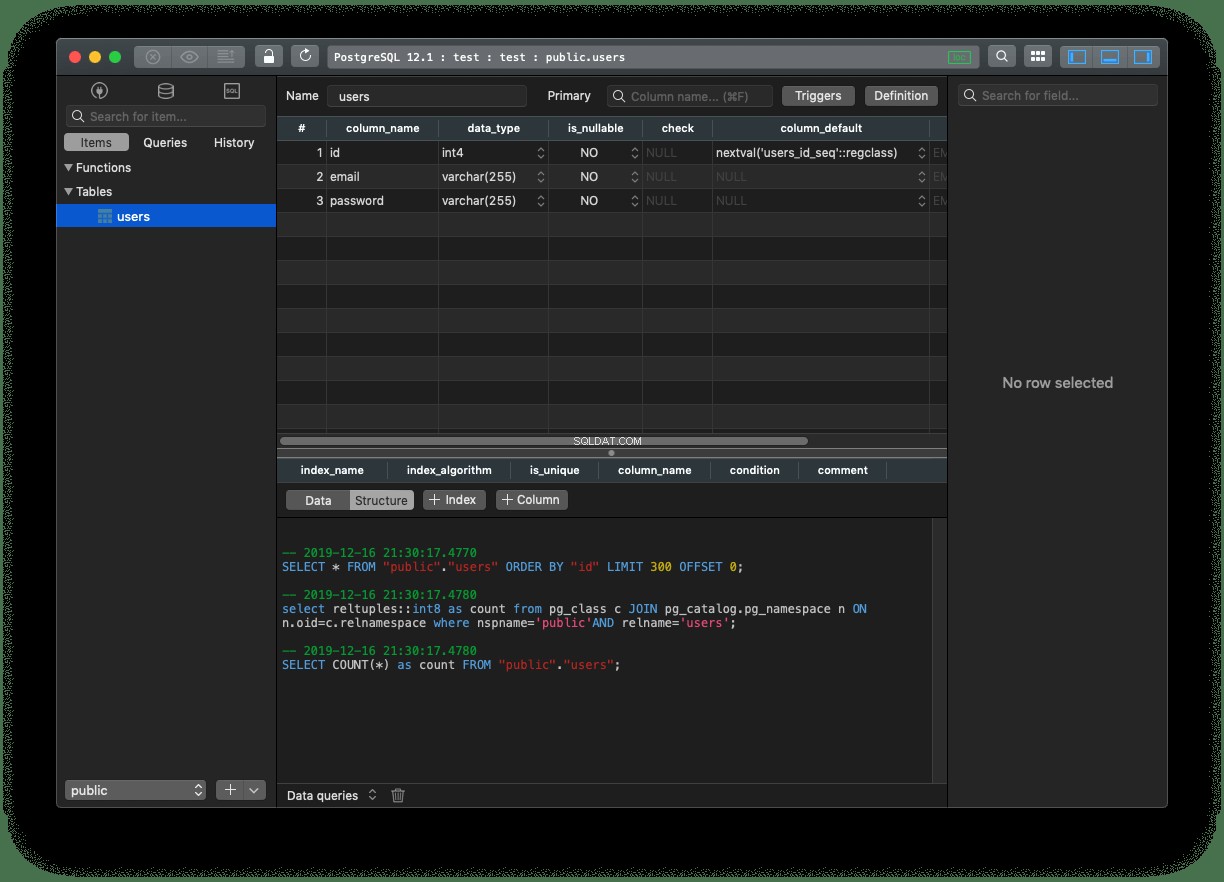
Také nám umožňuje velmi snadno pracovat s SQL dotazy: